Criar Remessa de EstoqueAtualizado 2 months ago
1. Para você encaminhar a sua remessa de estoque para o nosso armazém, acesse o painel "Remessas de Estoque" e clique em "Criar Remessa de Estoque"
2. Preencha os seguinte campos:
"Valor total declarado para a Nota Fiscal (R$)" será o valor que constará na Nota Fiscal de remessa para transporte que a transportadora utilizará para realizar a entrega. Lembrando que esse é um campo editável pois é uma informação que pode impactar no seguro do transporte da sua remessa até o nosso armazém.
"Notas" é um campo opcional, caso você queira inserir alguma observação.
Após o preenchimento, há duas formas de você selecionar quais produtos você deseja encaminhar para nós:
a) "Importar" (upload de arquivo .csv ; .xls ; .txt etc.)
Lembrete: não é possível subir um arquivo XML nessa funcionalidade, todas as Notas Fiscais de remessa para depósito temporário devem ser obrigatoriamente processadas diretamente no app.cubbo
OU
b) "Adicionar produto" nessa opção é possível "Buscar" os seus produtos cadastrados em nossa plataforma por NOME ou SKU e "Adicionar" à remessa.
3. Confira o(s) produto(s) adicionados, defina a "QUANTIDADE" e clique no botão "Salvar" que a Nota Fiscal de Remessa para Transporte será emitida.
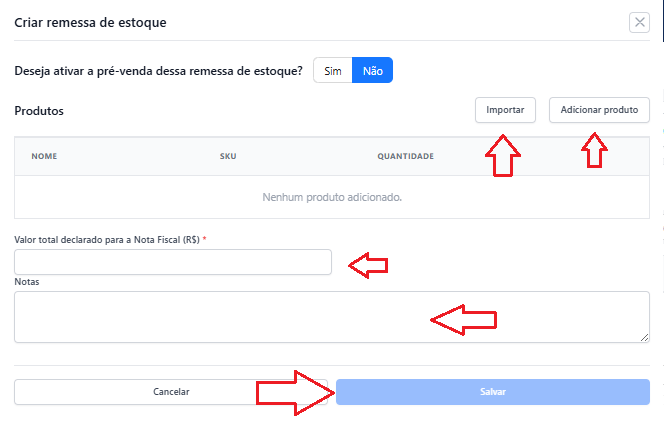
Pronto, estaremos aguardando a remessa chegar em nosso armazém para processar e subir o seu material no estoque. Você poderá acompanhar ainda no painel "Remessa de Estoque":
- a quantidade de produtos de cada nota "N. PRODUTOS"
- o "STATUS" de cada NFe (Pendente / Em progresso ; Processando ; Concluído ; Cancelado)
- e o andamento do processamento da remessa "% CONCLUÍDA"
OBS.: Para realizar o download do PDF ou XML da NFe, basta clicar no botão de opções (...) ao lado direito da nota cadastrada e selecionar "Imprimir PDF/XML de fatura"